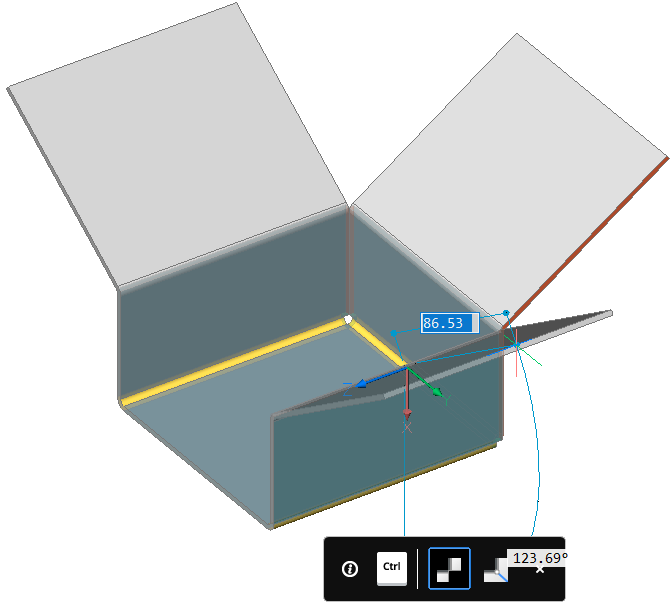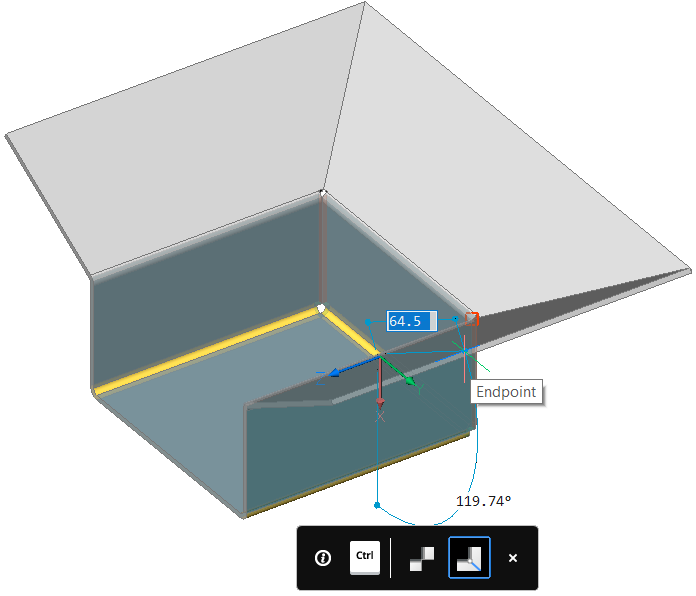Criar Flanges
Visão Geral
- Criar uma flange de base a partir de um perfil 2D fechado, que defina seu limite.
- Criar uma ou várias flanges de borda puxando as bordas das flanges existentes.
- Criar várias flanges ao mesmo tempo extrudando uma polilinha 2D (cada borda linear da polilinha vai se tornar uma flange).
- Flanges podem ser criadas como elementos de peças de Sheet Metal em loft. Consulte Criar e Dividir Dobras em Loft.
- Flanges podem ser reconhecidas na geometria existente. Consulte Converter para Sheet Metal e Reparar.
Em contraposição aos softwares MCAD baseados em histórico, no BricsCAD se aplica o mesmo conjunto de ferramentas para modificar qualquer flange - independentemente.
Criar uma Flange Base
Em geral, você cria uma flange de base, para iniciar o projeto da peça de sheet metal. Para criar um flange base, selecione um perfil plano fechado e execute o comando SMFLANGEBASE.
- Clique no botão Criar Flange Base (
 ) na barra Sheet Metal.
) na barra Sheet Metal. - Escolha Criar Flange Base no menu Sheet Metal.
- Escolha Criar Flange Base no grupo Sheet Metal do menu do cursor Quad:
Criar uma Flange Base
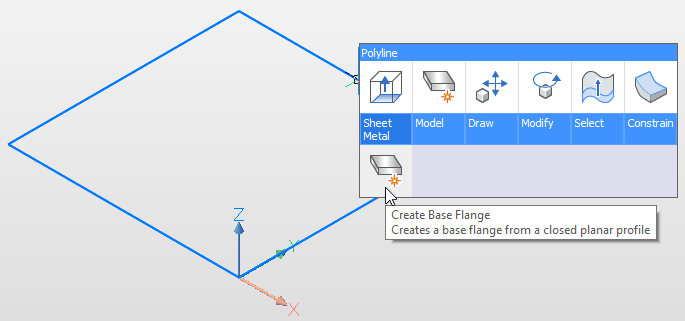
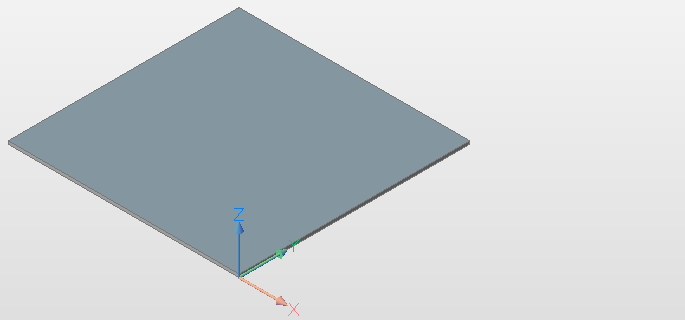
Para criar uma flange base, o comando SMFLANGEBASE vai extrudar um perfil.
A altura da flange base é a propriedade de Espessura padrão da peça de Sheet Metal. Para alterar a espessura de sua peça de Sheet Metal, digite o valor apropriado no campo de Espessura (Thickness) no Navegador de Mecânica.
Criar Flanges de Borda
- Selecione uma borda linear.
- Selecione o comando SMFLANGEEDGE na seção Sheet Metal do menu do cursor Quad.
- Mova o ponteiro do mouse para definir o comprimento desejado da flange de borda, e o ângulo entre as duas flanges. Você também pode usar os campos de dimensão dinâmica para inserir os valores necessários.
Criar Borda de Flange
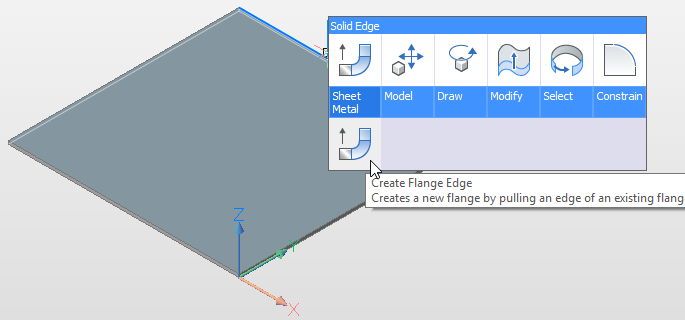
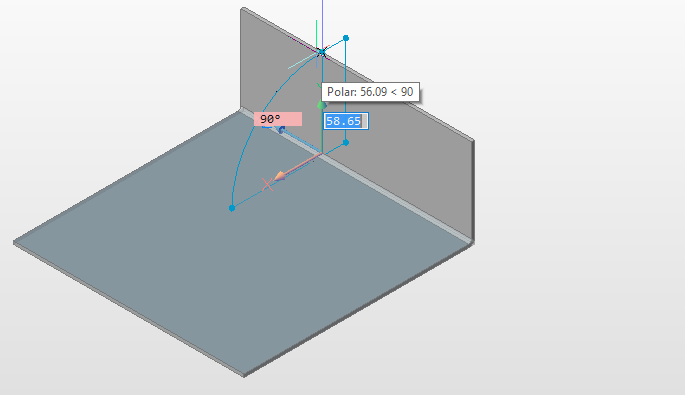
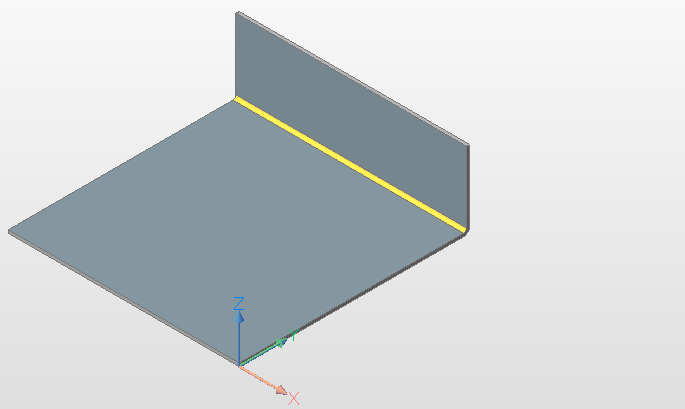
Para criar uma flange de borda cuja largura seja diferente da largura da borda, selecione a opção Width (Largura) do comando SMFLANGEEDGE e defina a distância do deslocamento de um ou de ambos os lados da borda.
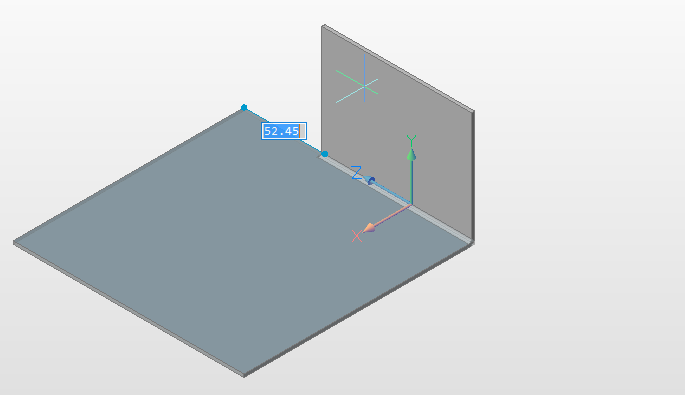
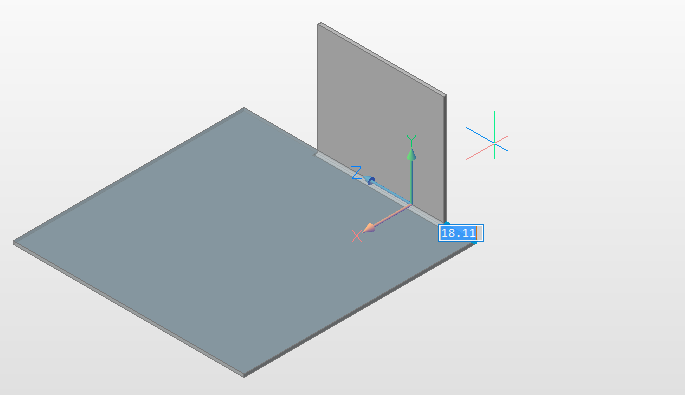
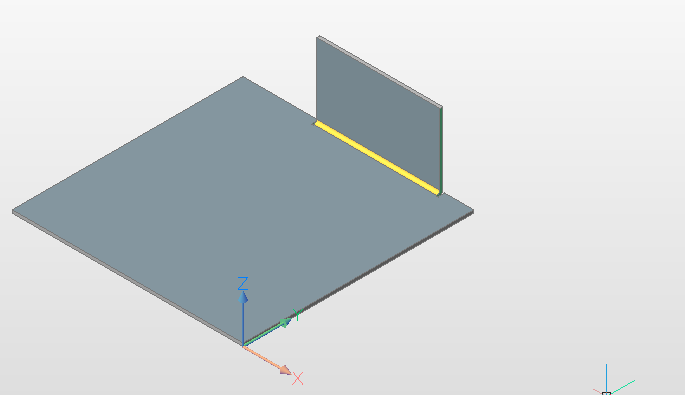
Criar Flange de Borda Com Angulo(s) de Conicidade
Você pode criar flanges de borda trapezoidais com a opção Angulo de conicidade do comando SMFLANGEEDGE:
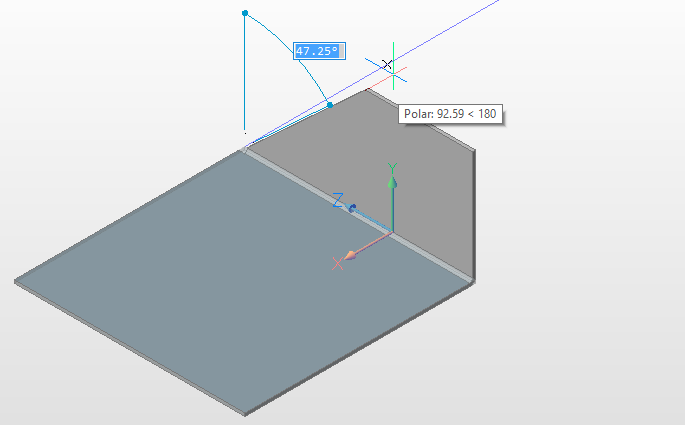
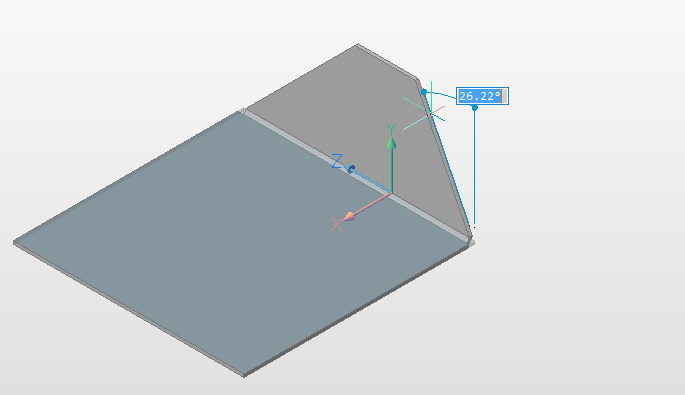
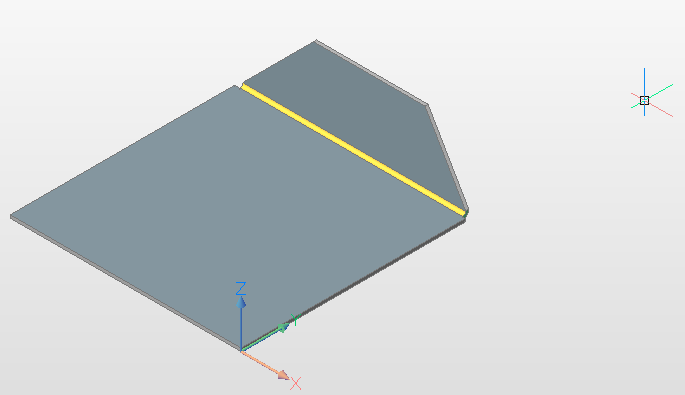
Criar Múltiplas Flanges por Extrusão de uma Polilinha
Existe uma classe simples, mas importante, de peças de chapa metálica que são vistas como polilinha engrossadas (espessadas), se nós observarmos a peça a partir de seu lado "frontal":
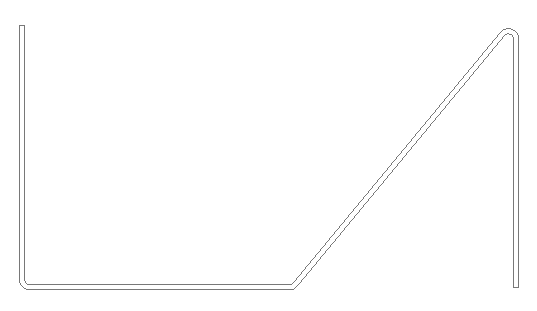
- use chamadas sequenciais do comando SMFLANGEEDGE, ou
- desenhe uma polilinha e use o comando DMEXTRUDE, seguido pelos comandos DMTHICKEN, SMCONVERT e SMBENDCREATE.
O BricsCAD permite que você desenhe uma peça em uma montagem complexa com outras peças para que ela não interfira com outras entidades na montagem.
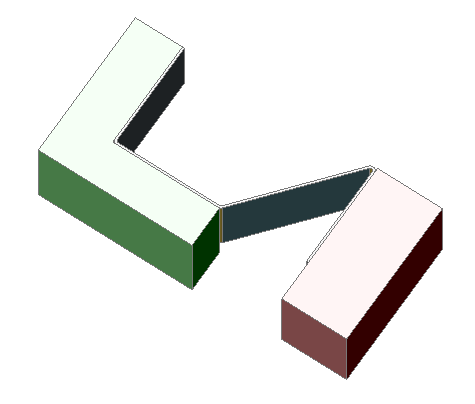
- Desenhe uma polilinha que represente um esboço da futura peça de chapa metálica:
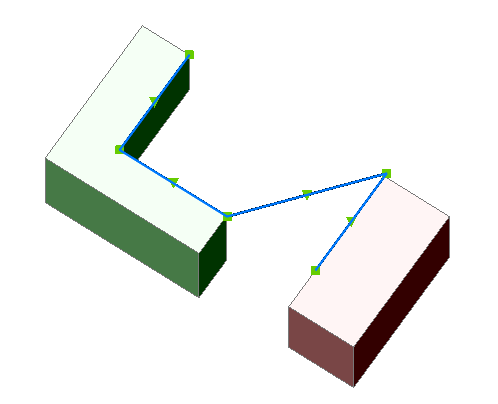 Siga um dos procedimentos:
Siga um dos procedimentos:- Clique no botão Extrusão de Polilinha (
 ) na barra Sheet Metal.
) na barra Sheet Metal. - Escolha Extrudar Polilinha no menu Sheet Metal.
- Escolha Extrusão de Polilinha no grupo Sheet Metal do menu de cursor Quad:
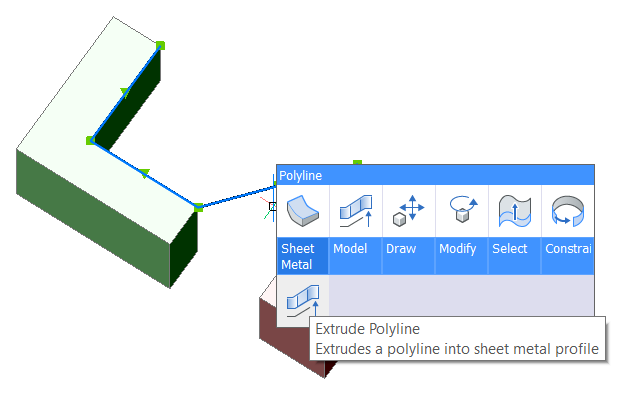
- Clique no botão Extrusão de Polilinha (
- Passe o cursor sobre o cursor para selecionar altura de extrusão ou digite o valor e pressione Enter para aceitar:
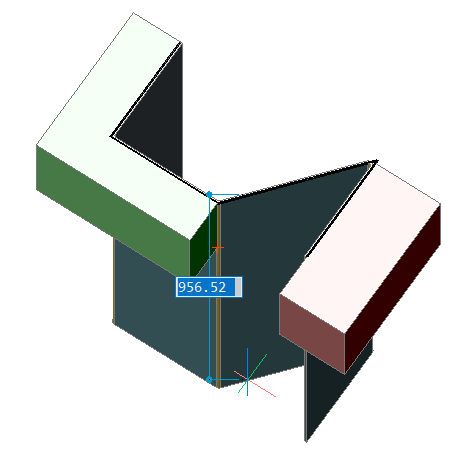 O corpo é criado e as extensões são respeitadas. A peça de Sheet Metal não excede as dimensões da polilinha original. O comportamento é o mesmo, ainda que com diferentes espessuras:
O corpo é criado e as extensões são respeitadas. A peça de Sheet Metal não excede as dimensões da polilinha original. O comportamento é o mesmo, ainda que com diferentes espessuras:Espessura 1 mm Espessura 2 mm Espessura 4 mm 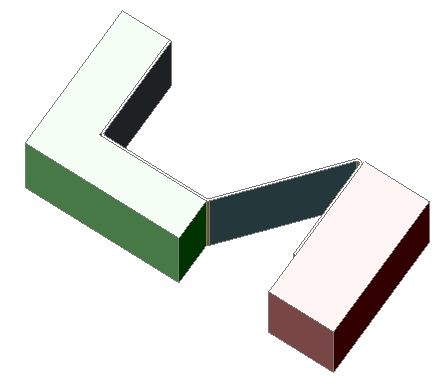
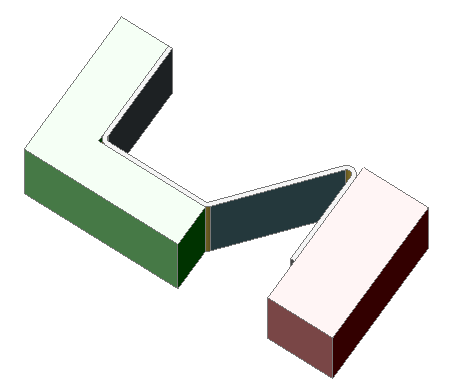
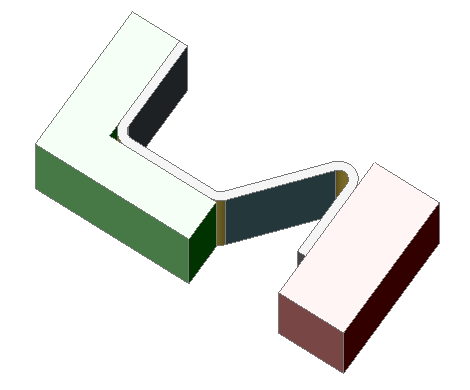
Extrusão de um Contorno para Criar uma Flange
O comando SMFLANGECONTOUR permite extrusão de um determinado contorno para uma nova flange, e anexá-la ao modelo. Pode ser pensado como uma sequência dos comandos SMFLANGEBASE, SMFLANGECONNECT e SMBENDCREATE. Na realidade, este escolhe de forma inteligente as faces de espessura em flanges selecionadas e as conecta com as faces de espessura em uma nova flange.
- Clique no botão Criar Flange de Contorno Fechado (
 ) na barra de ferramentas Sheet Metal.
) na barra de ferramentas Sheet Metal. - Escolha Criar Flange do Contorno no menuSheet Metal.
- Escolha Criar Flange do Contorno no grupo Sheet Metal do menu do cursor Quad:
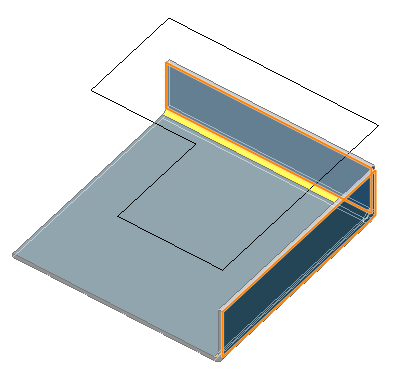 Depois de selecionar todas as flanges necessárias, clique no contorno:
Depois de selecionar todas as flanges necessárias, clique no contorno: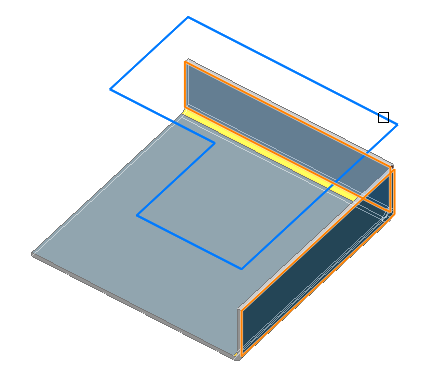 O comando cria uma nova flange e mescla esta com as flanges selecionadas da peça:
O comando cria uma nova flange e mescla esta com as flanges selecionadas da peça: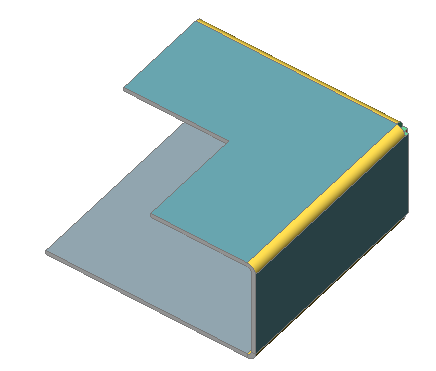
Dobras, Alívios de Canto e Junções
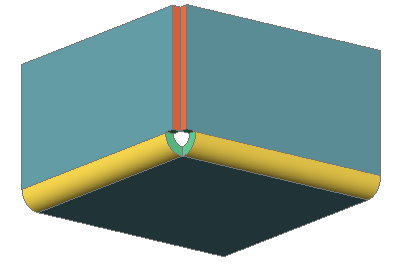
Criar Múltiplas Flanges
Você pode criar simultaneamente diversas flanges.
- Selecione múltiplas bordas, então escolha Criar Borda de Flange (
 ) no grupo de comandos Sheet Metal do menu de cursor Quad.
) no grupo de comandos Sheet Metal do menu de cursor Quad. - Inicie o comando SMFLANGEEDGE e selecione múltiplas bordas.
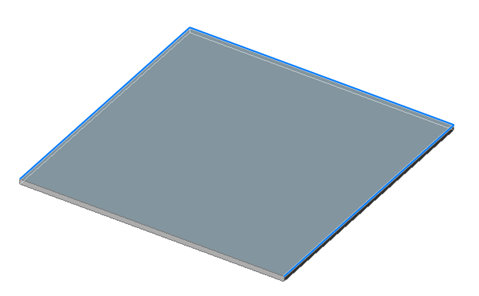
- Crie as bordas dinamicamente.Defina o ângulo e a altura da flange usando os campos de entrada dinâmica. Pressione a tecla TAB para trocar entre os campos Angulo e Distância.
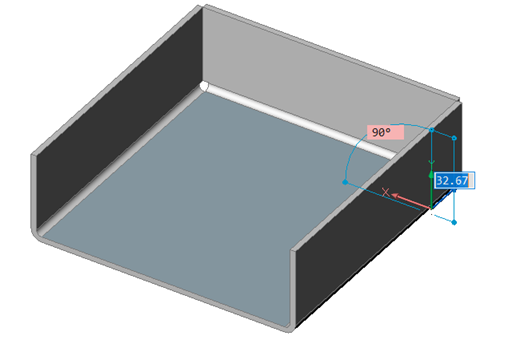
- Selecione as bordas interiores das flanges recém-criadas:
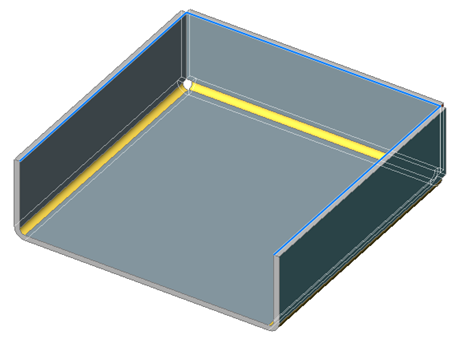
- Criar as flanges. O comando calcula automaticamente a interseção das flanges e cria uma junção ou recursos de mitra (meia-esquadria). Em 90 graus a mitra é criada:
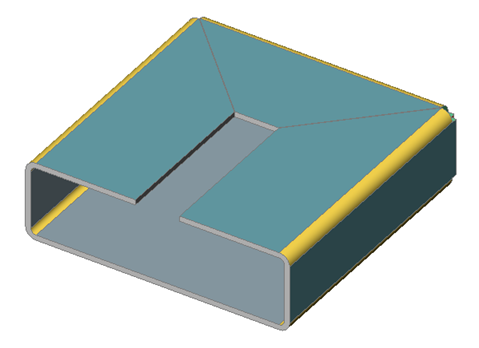 Para outros ângulos, são criadas junções:
Para outros ângulos, são criadas junções: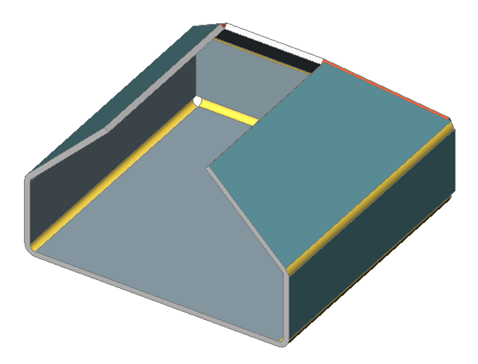 Em todos os casos, conflitos de material são evitados:
Em todos os casos, conflitos de material são evitados: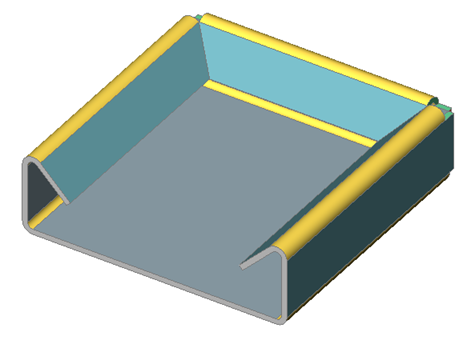 Se as flanges são criadas externamente, use a opção Alternar (assim como o assistente de controle) para controlar o tipo de conexão para meia-esquadria:
Se as flanges são criadas externamente, use a opção Alternar (assim como o assistente de controle) para controlar o tipo de conexão para meia-esquadria: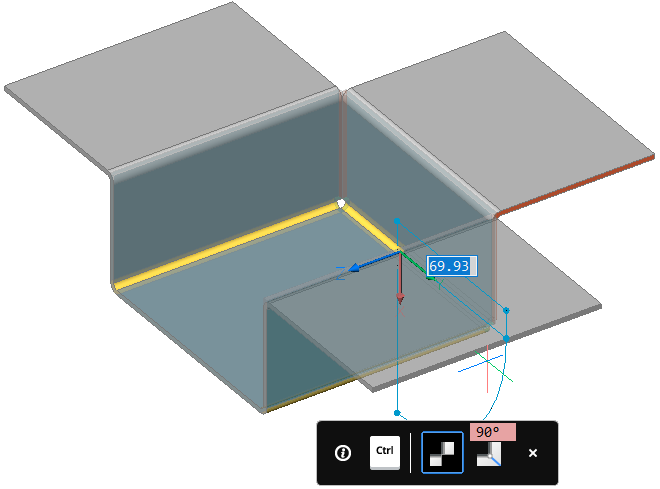
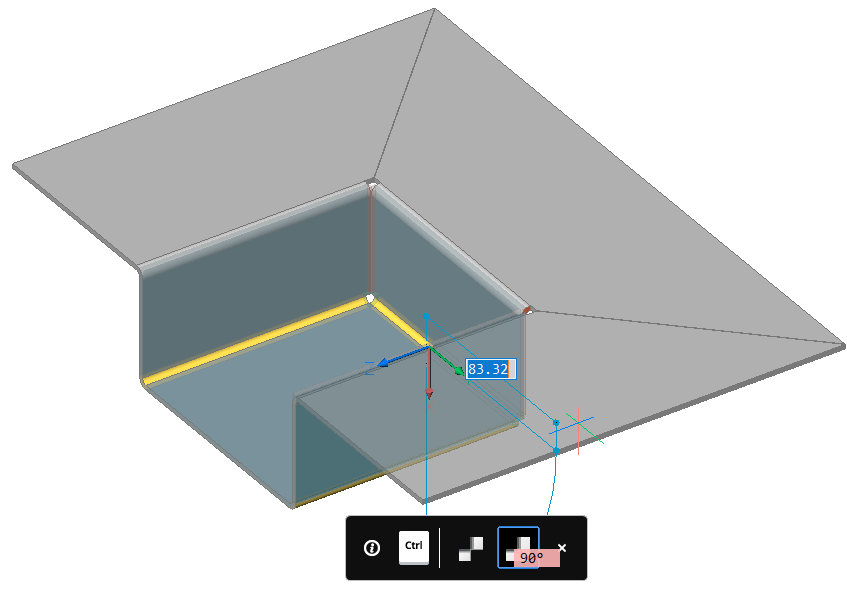 e junções:
e junções: